¿Cómo encontrar segunda tercera o enésima aparición de un caracter en una cadena,
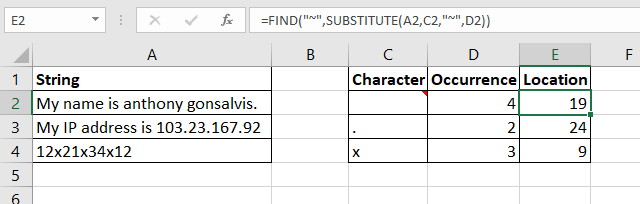
Para encontrar la primera aparición de un carácter en Excel usamos la función FIND of SEARCH en Excel. Pero si queremos encontrar la segunda aparición de un carácter en Excel, ambas funciones no lo hacen. Necesitan ayuda para encontrar la segunda, tercera o enésima aparición de un carácter en Excel.
En este artículo, aprenderemos cómo encontrar la posición de una enésima aparición de un carácter en una cadena en Excel.
Fórmula genérica para encontrar la posición de la enésima aparición de un carácter
|
=
|
«~»: Este es un carácter especial que no aparecerá en la cadena *. Puede utilizar cualquier carácter o símbolo que esté seguro de que no aparecerá en la cadena que va a buscar.
Cadena: esta es la cadena en la que desea buscar la aparición del carácter *.
Carácter: Es el carácter cuya ocurrencia desea buscar en la cadena *.
Ocurrencia: es el número de ocurrencia del carácter en la cadena *.
Ahora que estamos familiarizados con la fórmula y su argumento usémosla en un ejemplo para entender cómo funciona.
Ejemplo: Encuentre la segunda, tercera y enésima aparición de caracteres dados en las cadenas.
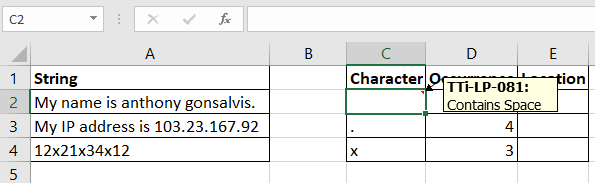
Aquí tenemos algunas cadenas en el rango A2: A4. En las celdas C2, C3 y C4 hemos mencionado los caracteres que queremos buscar en las cadenas. En D2, D3 y D4 hemos mencionado la aparición del personaje. En la celda adyacente quiero obtener la posición de estas ocurrencias de los personajes.
Escriba esta fórmula en la celda E2 y arrástrela hacia abajo.
|
=
|
Esto devuelve las posiciones exactas (19) de la ocurrencia mencionada (4) del carácter de espacio en la cadena.
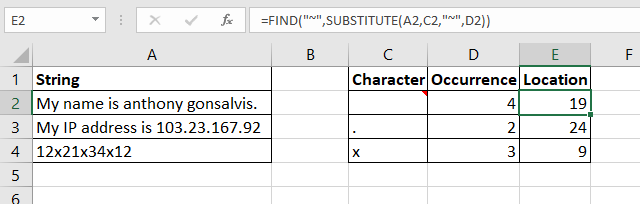
¿Cómo funciona?
La técnica es bastante sencilla. Como sabemos, la función SUSTITUIR de Excel reemplaza la ocurrencia dada de un texto en cadena con el texto dado. Usamos esta propiedad.
Entonces la fórmula funciona desde adentro.
link: / excel-text-formulas-excel-substitute-function [SUBSTITUTE] (A2, C2, «~», D2): Esta parte se resuelve en `link: / excel-text-formulas-excel-substitute-function [SUSTITUTO] `(» Mi nombre es anthony gonsalvis. «
,» «,» ~ «, 4). Lo que finalmente nos da la cadena «Mi nombre es anthony ~ gonsalvis. *» Note que la cuarta aparición de espacio se reemplaza con «~». Reemplacé el espacio con «~» porque estoy seguro de que este carácter no aparecerá en la cadena por defecto. Puede utilizar cualquier carácter que esté seguro de que no aparecerá en la cadena. Puede utilizar la función CHAR para insertar símbolos.
Ahora la función de BÚSQUEDA tiene link: / text-excel-search-function [SEARCH] («~», «Mi nombre es anthony ~ gonsalvis.»). * Ahora que el carácter «~» aparece sólo una vez en la posición 19, obtenemos nuestra respuesta como 19. De manera similar, todas las fórmulas se resuelven.
Si desea utilizar una búsqueda que distinga entre mayúsculas y minúsculas, utilice la función BUSCAR en lugar de BUSCAR.
|
=
|
Así que sí, chicos, así es como pueden encontrar la enésima aparición de cualquier carácter dado en una cadena en Excel. Espero que haya sido de ayuda. Si tiene alguna duda con respecto a este tema o tiene alguna otra consulta relacionada con Excel / VBA, no dude en compartirla en la sección de comentarios a continuación.
Artículos relacionados:
link: / lookup-formulas-how-to-find-n-ésima-ocurrencia-en-excel [Cómo encontrar la enésima ocurrencia en Excel]: ¿Cómo BUSCAMOS una segunda coincidencia o una tercera o enésima? En este artículo, aprenderemos cómo obtener la enésima aparición de un valor en el rango. No utilizamos técnicas de búsqueda normales. Para encontrar la enésima ocurrencia enlace: / count-how-to-do-running-count-of-occurance-in-excel [Cómo hacer Running Count of Occurance en Excel]: Count of running ocurrencia, qué queremos decir con eso . Intentaremos obtener la ocurrencia de algún texto o valor en un rango por su posición. Por ejemplo, en la primera aparición de «A», la etiquetaremos como 1, en la segunda como 2, en la tercera aparición 3 `link: / lookup-formulas-retrieving-every-nth-value-in-a-range [Cómo para recuperar cada valor enésimo de un rango en Excel] `: Para recuperar cada valor enésimo de un rango en Excel, usamos las funciones INDICE y FILA juntas. Esta fórmula obtiene todas las apariciones de del rango dado.
enlace: / buscar-fórmulas-encontrar-n-ésimo-más grande-con-criterios-n-ésimo-más pequeño-con-criterios-en-excel [Encontrar n-ésimo más grande con criterios y n-ésimo más pequeño con criterios en excel]: mientras trabaja con números en números de datos, a veces dada una condición, es decir, cuando necesitamos buscar el segundo valor más alto dado. Puede realizar la solución a este problema fácilmente utilizando las funciones de Excel como se explica a continuación.